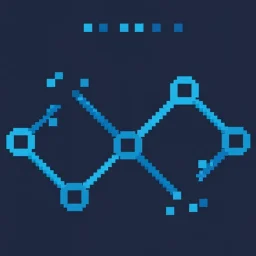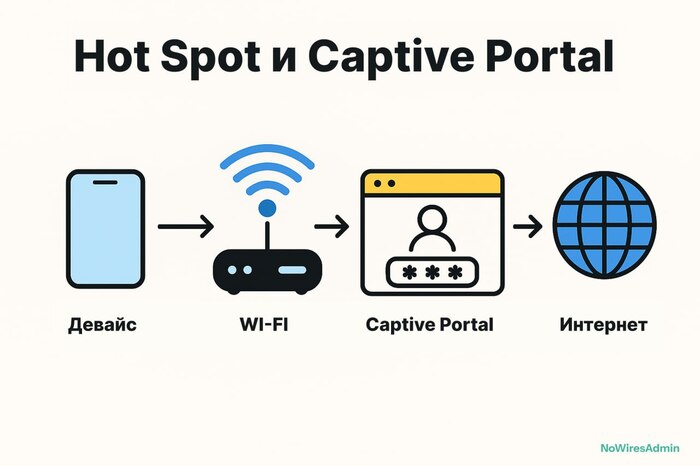Домашняя лаба
💡 Домашняя лаба
Давно хотел собрать себе домашнюю лабораторию - небольшой кластер для экспериментов, виртуалок, контейнеров и тестов всяких сервисов
План был конечно амбициозный - взять три современных неттопа, объединить их в кластер и развернуть на них всё - от Proxmox до Kubernetes
Но не очень хотелось тратится на это дело (как и всегда, но это пока)
Решение было принято взять обычный ноут
Че по железу:
Процессор - 8 ядер, 16 потоков, встроенная графика Radeon 680M,
16 ГБ DDR5, NVMe на 1 ТБ
Шустрый зверь, особенно если смотреть на энергопотребление и шум.
Для домашних задач, контейнеров, тестовых серверов самое то, хотя всегда хочется больше
Конечно можно было бы взять какую нить dl360p не доррогой с авито, или заказать китайскую сборку под пекарню
Но из-за места решил взять ноут, к тому же это тихо не то что в серверных блока да и потребление в районе 30–40 Вт в простое
Крч всё в одном - экран, клавиатура и аккумулятор в комплекте - идеальный UPS
💾 Планы по железу
Подключить внешний HDD по USB 3.0 для бэкапов Proxmox.
Позже возможно вынеусу на внешний блок с несколькими дисками (что-то вроде Orico или Terramaster)
для организации сетевого хранилища (NAS).
Возможно, потом докуплю ещё пару неттопов и соберу кластер из 3 узлов (но хз, пока не очень надо разве только из-за того что могу )
💻 Что развертывать
Поставить какой нить блокировщик рекламы
Жиру для повседневных задач что бы в рабочую не засорять
Для себя чекать автоматизацию - n8n, ansible
Мониторинги натравить на все это дело
Обратные зоны, днс, почта, сайт какой нить придумать
Новые и интересные проекты для быстрого развёртывания (всегда быть в теме)
Если у тебя дома уже есть мини-сервер или неттоп, расскажи в комментариях, что используешь.
Интересно собрать подборку “домашних лабораторий” наших читателей
NoWiresAdmin
#linux #labs